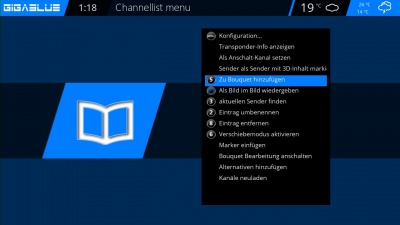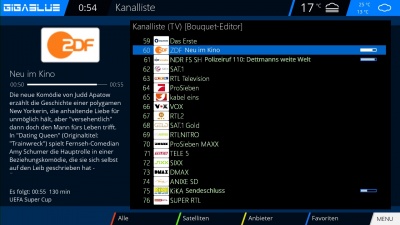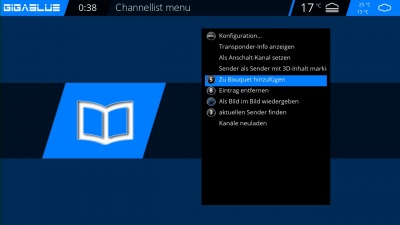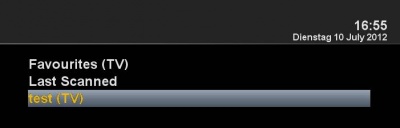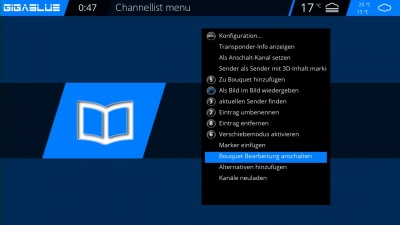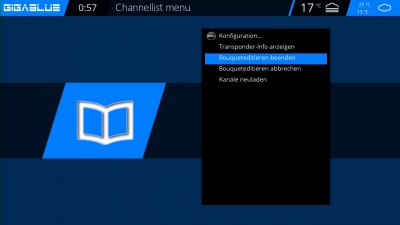Kanalliste
Inhaltsverzeichnis
Bedienung der Kanalliste
Bouquet erstellen
Wozu dient ein Bouquet und was kann man sich darunter vorstellen?
Wenn Sie Ihren Webbrowser öffnen, haben Sie bestimmt Webseiten die gerne von Ihnen besucht werden, diese haben Sie bestimmt unter Ihren Favoriten unter einem Ordner abgelegt um sie später schneller zu starten. Das Prinzip bei dem Bouquet ist genau das gleiche. Sie möchten gerne Ihre Sport Kanäle alle in einem Ordner haben, erstellen Sie einen Bouquet und kopieren Sie die einzelnen Kanäle in diesen Bouquet. Um Bouquet zu erstellen muss die Option unter Anpassen auf Mehrere Bouquet erlauben auf JA gesetzt sein (Seite 44). Bouquet erstellen wird nachfolgend beschrieben.
Hinweis: Kanäle können nur in der Favoriten Ansicht gelöscht werden.
Kanäle in der Ansicht Alle können nicht gelöscht werden. Das dient dem Zweck das eine Liste besteht die immer alle Kanäle enthält. Wenn Sie einen Suchlauf durchführen werden alle Kanäle in der Ansicht Alle gespeichert. Ihre zuvor erstellten Bouquets bleiben davon unberührt.
Drücken Sie die Pfeiltasten ▲▼ auf
Ihrer Fernbedienung. Es öffnet sich die
Kanalliste. Danach drücken Sie die
BLAUE Taste FAVORITEN.
Nun drücken Sie die Menü Taste und
es erscheint das Kanallisten Menü Abb.1.
Bitte wählen Sie Bouquets hinzufügen.
Vergeben Sie den Namen für das neue
Bouquet, in unserem Falle Test Abb.2
Bestätigen Sie mit OK und Sie sehen
Ihr erstelltes Bouquet Abb.3.
Um weitere Bouquet zu erstellen
verfahren Sie wie oben beschrieben.
Kanäle hinzufügen
Sie können aus der Liste Alle-, Satelliten- und Provideransicht die Kanäle zu Ihrer Favoritenliste hinzufügen. Mit Hilfe der ROTEN, GRÜNEN und GELBEN Taste wechseln Sie in das jeweilige Menü. Wir erklären Ihnen das hinzufügen anhand dem zuvor erstellten Test Bouquet und mittels aller Ansichten mehrerer Kanäle.
Drücken Sie die Pfeiltasten ▲▼ Sie gelangen nun in die Kanalliste wählen Sie einen Kanal aus der einem Bouquet hinzugefügt werden soll, z. b. Das Erste. Abb.1
Im nächsten Schritt drücken Sie die Menü Taste wählen den Punkt Zu Bouquet hinzufügen.
Wählen Sie das erstellte Bouquet (in diesem Fall Test) und drücken die OK Taste der ausgewählte Kanal wird dem Bouquet hinzugefügt. Abb.2 und 3
Beim Hinzufügen mehrere Kanäle verfahren Sie wie folgt. Gehen Sie in Ihr erstellte Bouquet (in diesem Fall Test) drücken Sie die Menü Taste. Navigieren Sie mit den Pfeiltasten ▲▼ zu dem Punkt Bouqueteditieren anschalten bestätigen Sie mit OK Abb.5.
Sie gelangen nun in die Kanalliste.
Benutzen Sie die Pfeiltasten ▼▲ um Kanäle auszuwählen und drücken Sie die OK Taste, die Kanäle werden ROT hinterlegt Abb.1.
Verfahren Sie so weiter bis Sie alle Kanäle, die Ihrem Bouquet hinzugefügt werden sollen, und drücken die Menü Taste. Danach sind alle ausgewählten Kanäle in Ihrem Bouquet Abb.2.
Beenden Sie nun Bouquet Editor Abb.3 Modus mit der OK Taste. Alle zuvor ausgewählten Kanäle befinden sich nun in dem Bouquet. Verfahren Sie mit den anderen Bouquets in derselben Reihenfolge.
Kanäle aus der Favoritenliste löschen
Benutzen Sie die Pfeiltasten ▼▲ um in die Kanalliste zu gelangen. Drücken Sie die BLAUE Taste um in Ihre Favoritenliste zu öffnen,
wählen Sie danach das Bouquet aus wo sich der Kanal befindet den Sie löschen möchten. selektieren Sie den zu löschenden Kanal Abb.1.
Drücken Sie die Menü Tasten und wählen Eintrag entfernen Abb.2 aus bestätigen Sie mit OK und der Kanal wird aus der Liste entfernt.